Fortnite on yksi maailman suosituimmista moninpeleistä. Se tunnetaan Battle Royale -tilasta, jossa pelaajat voivat paitsi taistella, myös rakentaa taktisia rakennuksia. Jos yrität pelata Fortnitea Xboxillasi ja saat virheilmoituksen ”Tapahtui odottamaton virhe”, älä huoli – voit korjata sen! Tässä on mitä sinun tulee tehdä:
Varmista ensin, että Xbox on päivitetty oikein. Voit tehdä tämän siirtymällä Asetukset-valikkoon ja valitsemalla Järjestelmä > Päivitykset. Jos päivityksiä on saatavilla, asenna ne ja yritä käynnistää Fortnite uudelleen.
Jos tämä ei auta, seuraava vaihe on tyhjentää Fortniten paikalliset tallennetut tiedot. Tämä nollaa kaikki pelin asetuksesi ja tietosi, joten muista varmuuskopioida kaikki tärkeät tiedot etukäteen! Voit tehdä tämän siirtymällä kohtaan Asetukset > Sovellukset > Tallennetut tiedot ja peli-/sovellusasetukset. Valitse ”Fortnite” sovellusluettelosta ja valitse ”Poista paikalliset tallennetut tiedot”. Kun tämä on tehty, käynnistä Xbox uudelleen ja käynnistä Fortnite uudelleen.
Kuinka käynnistän Fortniten uudelleen konsolissa?
Sen sijaan hän ehdotti seuraavaa kiertotapaa: Lataa Fortnitea, kunnes saavutat kohdan, jossa lukee ”aloita painamalla A”. Älä paina mitään nyt, vaan jätä virheilmoitus näytölle Pidä nyt ohjaimen Koti-painiketta painettuna (iso yksi ylhäällä keskellä) ja valitse käynnistä konsoli uudelleen
Kuinka korjata Fortnite, joka ei toimi Xbox-sarjassa X?
Kirjaudu ulos tililtä: Kirjaudu ulos Fortnite-tililtäsi, sulje Fortnite ja käynnistä se sitten uudelleen. Tämä kehottaa sinua kirjautumaan takaisin sisään. 2. Tyhjennä MAC-osoite: Voit myös yrittää avata Xbox Series S:n ja Xbox Series X:n Asetukset ja siirtyä kohtaan Yleiset > Verkkoasetukset > Lisäasetukset > Vaihtoehtoinen MAC-osoite.
Toivottavasti toinen näistä kahdesta menetelmästä korjaa ongelman ja voit palata Fortniten pelaamiseen Xboxillasi ilman ongelmia! Myös pelissä on monia muita tiloja ja hienoja esineitä, joita voit saada Battle Passista. Ja tässä oppaassa kerromme sinulle kuinka korjata Fortnite ”Odottamaton virhe tapahtui” Xboxissa.
Kuinka korjata ”Odottamaton virhe tapahtui” Xboxissa
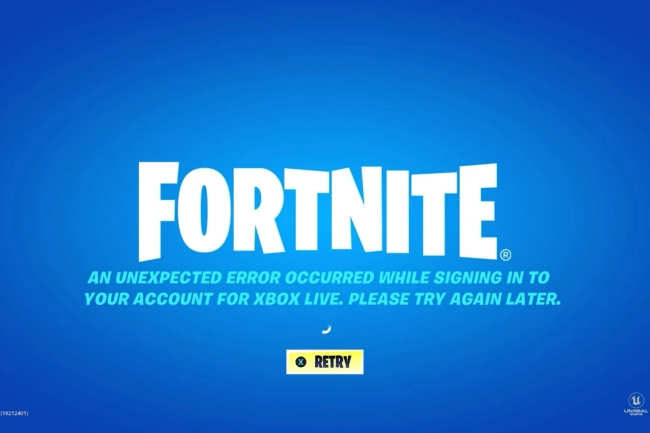
Fortnite on uskomattoman hauska peli. Ja siksi, kun näet virheen, joka estää sinua pelaamasta pari ottelua ystävien kanssa, se on uskomattoman ärsyttävää. Monet käyttäjät alkoivat valittaa, etteivät he voi edes aloittaa peliä ”Odottamattoman virheen” vuoksi. Lisäksi tämä Virhe näkyy konsoliversiosta riippumatta. Onneksi on olemassa useita tapoja korjata tämä.
Aluksi sinun on parempi tutustua kehittäjien Twitteriin. Tämä virhe voi ilmetä monista eri syistä. Siksi, jos jotain tapahtui pelille, kehittäjät ilmoittavat siitä välittömästi ja sanovat, kun he korjaavat sen.
Kuinka korjata ”kirjautuessa tapahtui odottamaton virhe” Fortnitessa?
Kun peli käynnistyy uudelleen, kirjaudu sisään tilillesi ja käynnistä Fortnite. Paina A kirjautuaksesi sisään, ja tämän pitäisi korjata ”Odottamaton virhe kirjautuessaan Xbox Live -tilillesi” -ongelma. Toivottavasti tämän pitäisi korjata ongelma ja sinun pitäisi päästä peliin helposti.
Kuinka kirjaudun sisään Fortniteen Xbox Onella?
Paina A kirjautuaksesi sisään ja virheilmoituksen pitäisi ilmestyä. Älä paina mitään nyt, jätä virheilmoitus näytölle Pidä nyt ohjaimen Koti-painiketta (suuri yläosassa keskellä) painettuna ja valitse käynnistä konsoli uudelleen, kun konsoli on ladattu kokonaan uudelleen, sinun pitäisi pystyä käynnistämään Fortnite normaalisti ja kirjautumaan Xbox Liveen
Kuinka käynnistää Fortnite uudelleen Xbox Onella?
Käynnistä Fortnite, kunnes se sanoo, että paina A aloittaaksesi. Paina sitten A kirjautuaksesi sisään, mutta et tietenkään pysty virheen vuoksi. Pidä nyt Xbox-painiketta painettuna ja napsauta Käynnistä uudelleen.On erittäin tärkeää välttää tekemästä muita vaiheita välillä, kuten Fortniten sulkemista Redditorin suosittelemalla tavalla.
Suosittelemme myös kirjautumaan ulos Fortnite-tililtäsi. Parempi, kun olet kirjautunut ulos tililtä, käynnistä peli uudelleen. Jos nämä menetelmät eivät ratkaisseet ongelmaa, yritä tyhjentää Mac-osoite. Voit tehdä tämän siirtymällä Asetukset-osioon, sitten Verkkoasetukset-osioon, etsimällä vaihtoehtoinen MAC-osoite ja tyhjentämällä sen.
Siinä on kaikki mitä sinun tarvitsee tietää ”Odottamaton virhe tapahtui” -korjauksesta. Seuraa vinkkejämme, niin voit taas pelata Fortnitea ystäviesi kanssa Xboxilla. Ja kun olet täällä, tutustu oppaaseemme kaikkien Fortnite Destiny 2 -skinien hankkimisesta.




